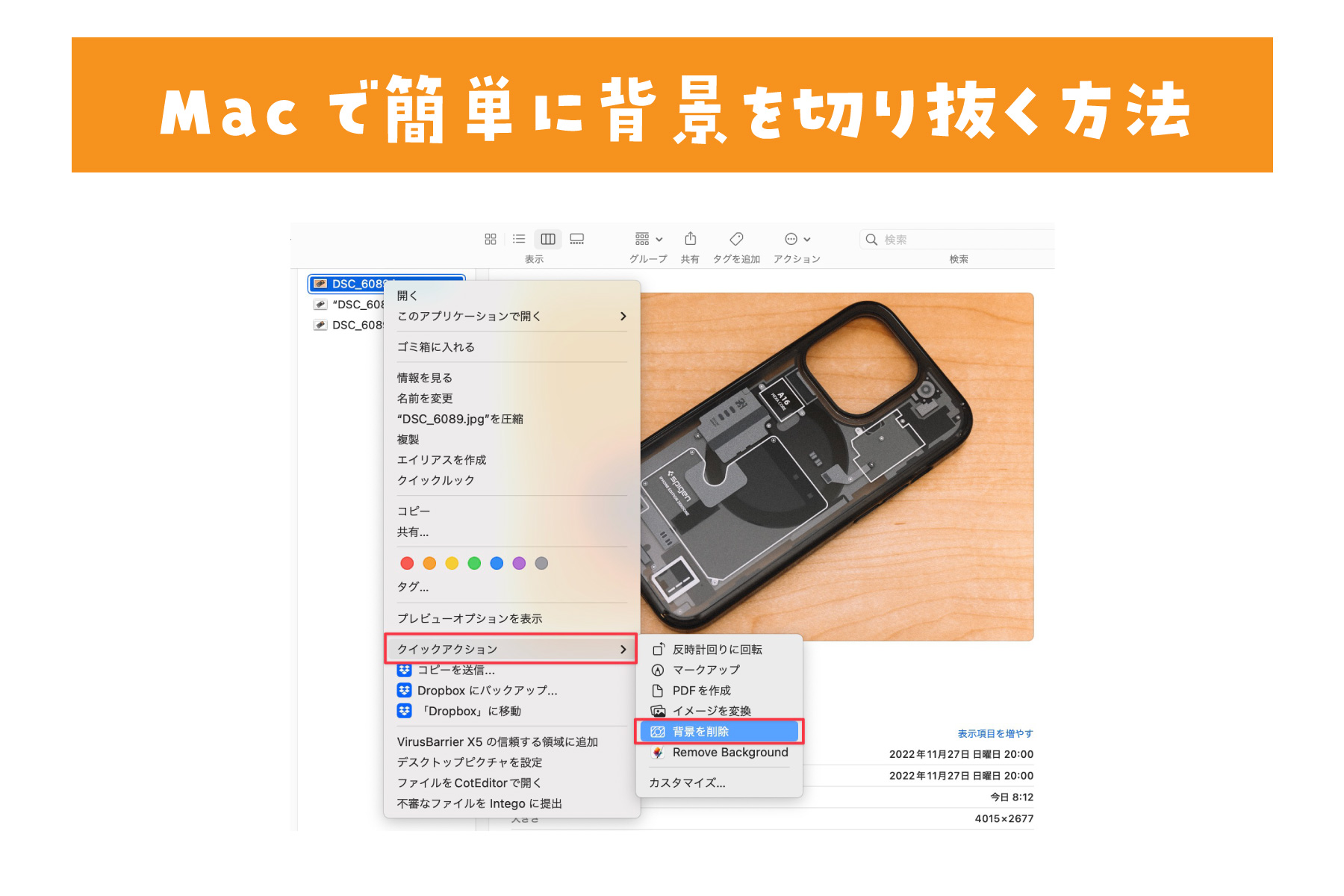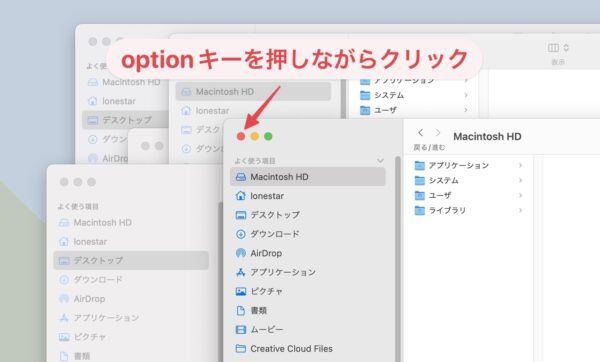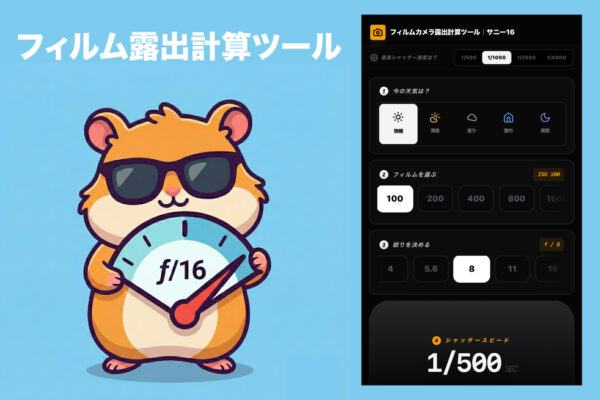iPhoneの写真アプリには、iOS16から「写真の背景を切り抜ける機能」が搭載されました。めちゃくちゃ便利で自分も愛用していますが、macOS Venturaでも同じように写真の背景を切り抜く機能が搭載されています。
Macの写真アプリで「被写体をコピー」して、他のアプリに「ペースト」できるのは知っていましたが、クイックアクションからワンクリックで「背景を削除」できるなんて知らなかったので、簡単にメモしておきます。
クイックアクション「背景を削除」
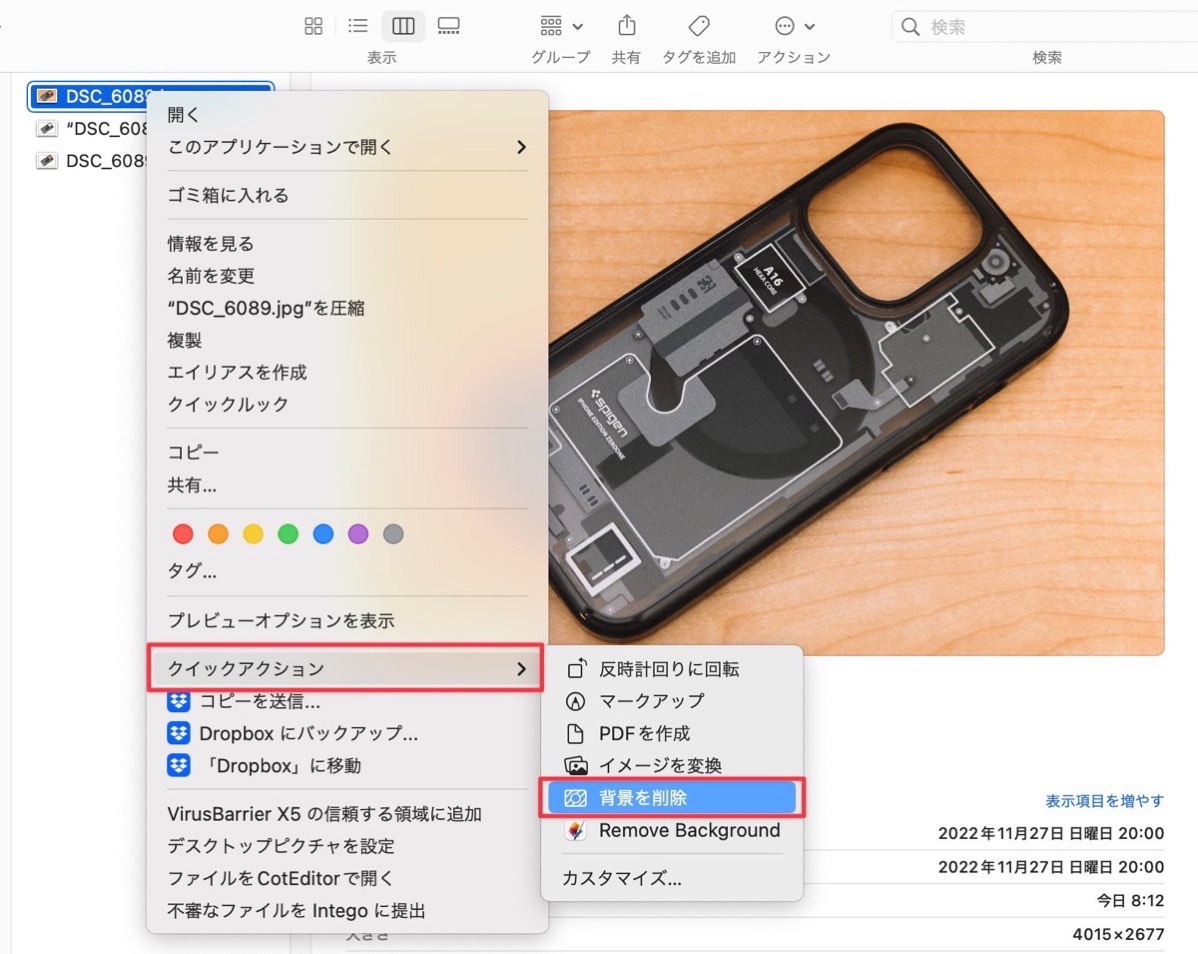
まずは、デスクトップやフォルダから切り抜きたい写真を選択します。次に右クリックして「クイックアクション」〜「背景を削除」を選択するだけです。これだけで自動で背景を切り抜いてくれます。

画像はPNGで保存され、ファイル名は「“○○”の背景が削除されました.png」のように変更されます。分かりやすくていいですね。しかも精度が高い!しっかりとiPhoneケースの内側も切り抜かれていました。
ちなみに、これまでは「Pixelmator Pro」というソフトで同じような切り抜き機能を使っていました。
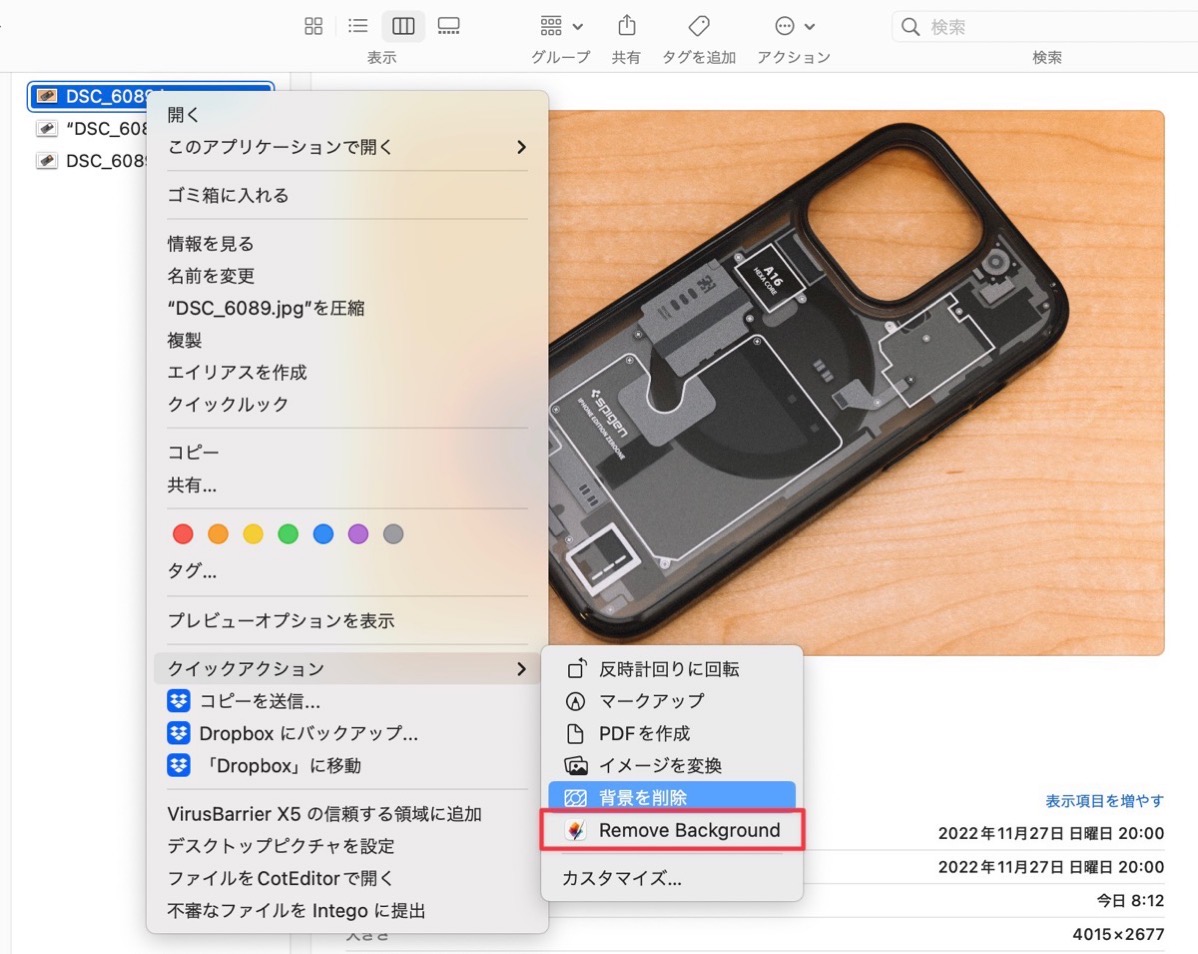
こちらも「クイックアクション」から実行できて便利ですが、純正の切り抜きより苦手な被写体が多い印象です。

純正の「背景を削除」では、しっかり切り抜かれていたiPhoneケースの内側が残ってしまいました。とはいえ、どちらも境界線がモヤモヤすることが多いので、完璧な切り抜きには違うソフトややり方が必要ですね。
写真アプリで被写体を切り抜く
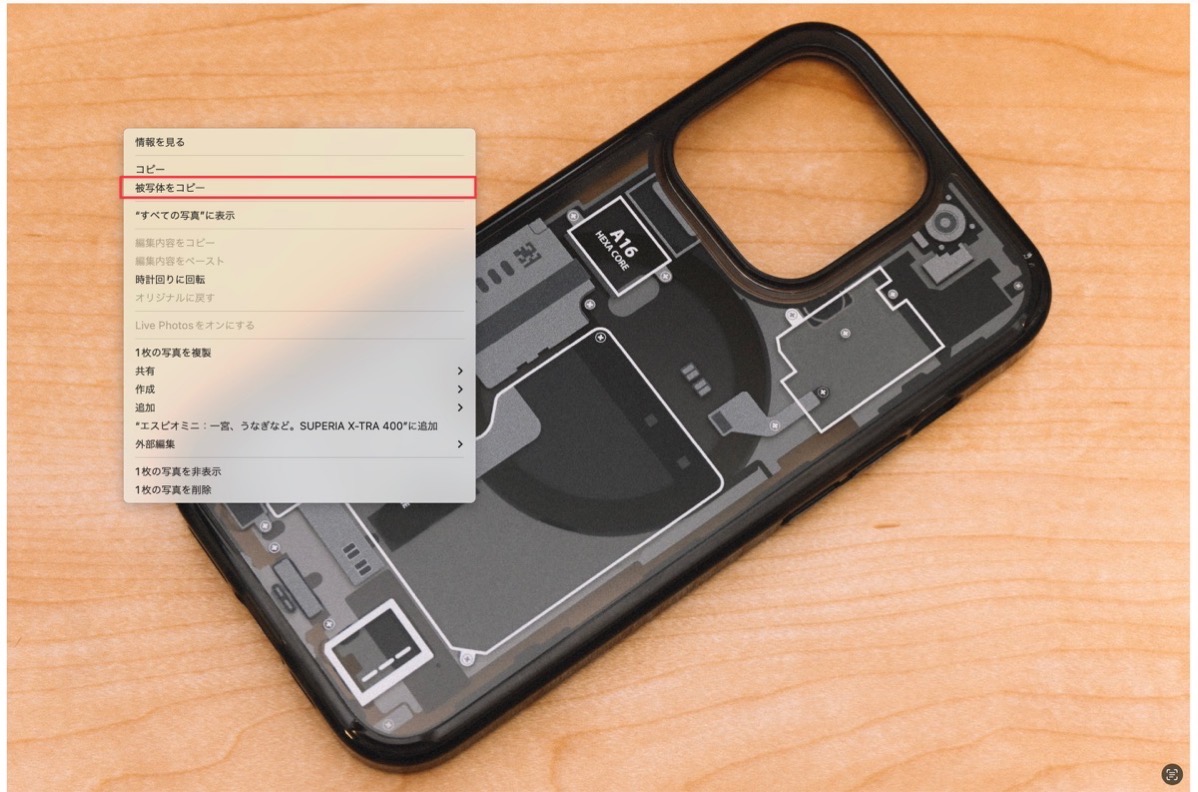
Macの写真アプリの場合は、右クリックで「被写体をコピー」して、ペーストしたいアプリに移動してから「ペースト」するだけです。
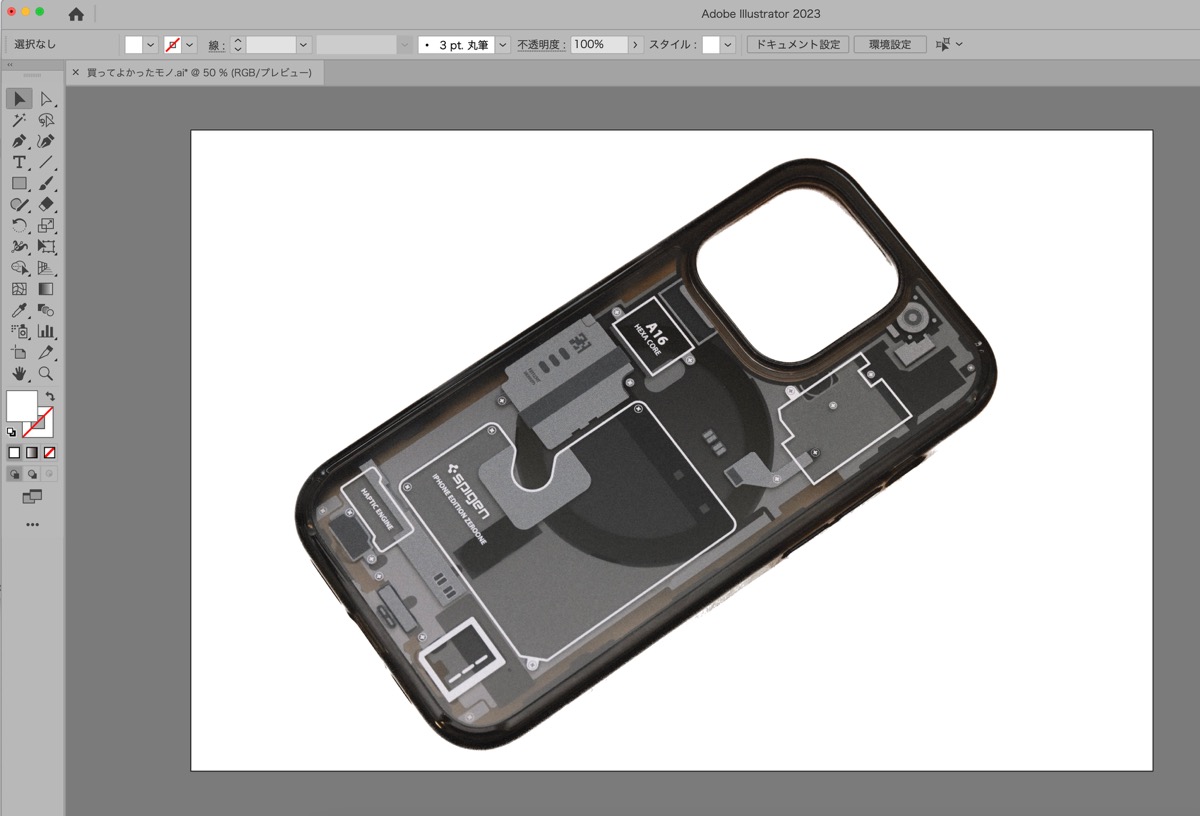
自分は背景を切り抜いてIllustratorにペースト後、YouTubeやブログのアイキャッチを作ったりしてます。昔はPhotoshopでコツコツ切り抜いていましたが、今は本当に簡単になりましたね。それじゃ!また!